Excelページ内リンクで「セキュリティに影響を~この場所は¥」と警告が出る。
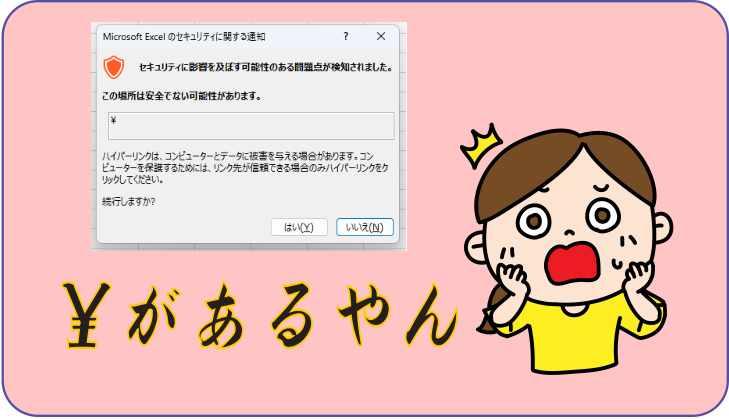
こんにちは! イマジネットPCサポートの橋崎です。
今回の内容はExcelのページ内リンクを作成して実行すると「セキュリティに影響を及ぼす可能性のある問題点が検知されました。」と表示されて実行する事ができないと言う内容です。
Excelのリンク機能
Excelに限らずWordでも設定できます。ExcelであればセルA1をリンク元にセルC10をリンク先に設定すれば、セルA1を選択すればセルC10に自動で選択を移動する事ができます。
セルA1からC10であれば近いので、あまり意味はありませんが、シートをまたいで設定もできるので、上手く活用すれば結構便利な機能です。
また、今回のトラブルの原因であろうファイル間のリンクも設定できます。
お客様はウェブサイトのリンクに関しては問題なく実行できるが、セル間やシート間の設定では警告が表示されて実行出来ないようです。
では、一度実行してみましょう。
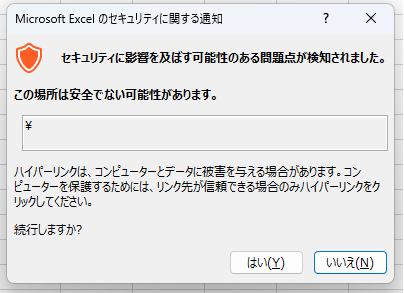
確かに警告が表示されていますが、問題はその下ですね。(ちなみに「はい」を実行しても操作が完了する事はありませんでした。)
「この場所は安全ではない可能性があります。」
その肝心の場所ですが、何故か「¥」が記されています。
絶対参照でリンクをするための設定
先程、何故か「¥」が記されていると書きましたが、実はこれ絶対参照でリンクを設定する時に使用するテクニックなんです。
従ってパソコンに何かトラブルが発生している訳ではありません。
絶対参照でリンクを設定する必要があるのは主にファイル間でリンクを設定する場合に限ります。
ここで、絶対参照と言う用語が出たので、このあたりも簡単にご説明しましょう。
絶対参照と相対参照
例えばエクセルで作成した「A.xlsxファイル」がパソコンのどこに保存されているのかを表すためにこのような文字列を見た事はないでしょうか。
C:\Users\ユーザー名\Desktop\新しいフォルダー (2)\A.xlsx
これはCドライブを起点に上から順番にフォルダ名が表示されています。つまりCドライブの直下「Usersフォルダ」があり、その直下に「ユーザー名フォルダ」があると言う流れです。
これを繰り返しデスクトップ上の新しいフォルダー(2)の中に「A.xlsxファイル」がある事がわかりますよね。
このようにルートディレクトリ(階層の一番上位)から表す(Windowsの場合はCドライブから)事を絶対参照と言います。
それに対して相対参照があります。
これはルートディレクトリからではなく、現在位置から表す事を言います。
上の例で言えばデスクトップ上にB.xlsxファイルがあるとします。
このB.xlsxを起点にA.xlsxの場所を表すと
新しいフォルダー (2)\A.xlsx
これは現在位置を起点にしているので、このような表示になります。
では、B.xlsxファイルをデスクトップ上からドキュメントへ移動するとどうなるでしょう。
試しにリンクを実行してみても「ファイルがありません。」とエラーが発生して実行されません。
原因はファイルの移動です。
相対参照は先程、現在位置から表すと言いました。
その現在位置がドキュメントに変更されるので、参照元が見つからないと言う事なんです。
ちなみドキュメントへ移動した場合はこのように参照を変更する必要があります。
..\Desktop\新しいフォルダー (2)\A.xlsx
これは全然、覚える必要はありませんが、デスクトップとドキュメントは同じ階層にあるためドキュメントから一旦、上位階層に出て再度デスクトップに入り直す必要があります。最初の「..」はそれを表現しており、自分の位置からひとつ上の階層へ移動すると言う意味になります。
まとめ
なんとなくご理解できたでしょうか。
では再度、同じ説明をしますね。
絶対参照はルートディレクトリを起点に表します。
ルートディレクトリの変更はありません。したがってリンク先のA.xlsxが移動しない限り変更はありえません。
つまり、絶対参照でリンク元のB.xlsxにA.xlsxへのリンク設定しておけばA.xlsxへの参照はA.xlsxが移動しない限り原則固定されます。
相対参照は現在位置が基点となります。
相対参照でリンク元のB.xlsxからA.xlsxにリンク設定するとB.xlsxが移動する度に参照先も変更する必要があります。
そのような手間が必要ないようにB.xlsxの参照は絶対参照で設定しておいた方が良いのです。
勿論、絶対参照で設定すれば自分の位置をどこに移動しようが、A.xlsxの参照が変わる事はありません。
但し、繰り返しになりますが、リンク先のA.xlsxを移動したらこれはダメですからね。
あくまでリンク元の移動はOKと言う事です。
対処方法
Excelでリンク設定をする場合、初期値は相対参照で設定されます。
したがってファイル間のリンクを行う場合は絶対参照で行う方が良い事は理解できたと思います。
今回のトラブルは絶対参照でリンクを設定するための設定がされている状態なので、それを解除すれば解決するはずです。
一緒にやっていきましょう。
リンクを設定しているファイルを開き、ファイル→情報→プロパティを選択します。
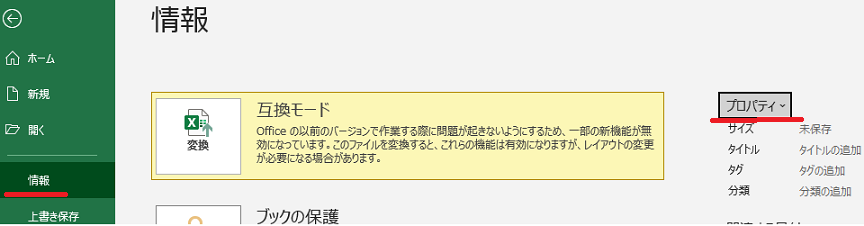
詳細プロパティを選択します。
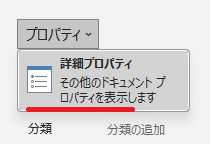
ファイルの概要タブを選択すると「ハイパーリンクの基点」に「¥」が入力されていたので、削除して「OK」を選択しました。
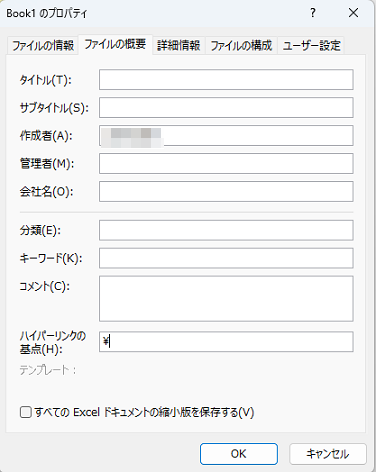
作業後、動作確認すると警告表示はなくなり問題なくリンク先に届くようになりました。
あとがき
設定方法は簡単でしたね。
お客様はこの設定を見て「もしかしたら以前、自分で設定したかも」と仰っていました。
頻繁に設定するものでもありませんので、忘れてしまう事もあるでしょう。
最後になりますが、当店も記事を書くにあたり、今回の設定を何度か自分のパソコンでも行いましたが、結構不安定でしたね。
最初の内は設定が通らず、何度も再設定する必要がありました。
しかし、一度通るとその後は問題なく設定できましたが・・・
勿論、当店のパソコンだけに発生していた現象だと思いますが、もし同じような感じであれば何度が設定を繰り返す事で解消されるかも知れません。
それでは、お疲れ様でした。
ご注意
記事内容についてのご質問の受付は時間が取れませんので行っておりません。
ご自身が使用しているパソコンの状態・環境により、同じような症状であっても同じとは限りません。したがって記事に書かれている内容を行う事で必ずトラブルが解消されるとは限りません。またこの記事を参考に作業される場合は自己責任でお願いします。作業された場合での損害や障害が発生しても当店は一切責任は負いませんのでご了承下さい。
この記事の内容は投稿日時点での内容です。時期によっては仕様などの変更により、この記事のとおりではない場合もございます。

大阪府八尾市を拠点に大阪府・奈良県・京都府南部を中心にパソコン出張サポートを20年近く自営で行っています。パソコン・周辺機器のトラブルやご相談はお気軽にお問い合わせください。
詳しくはこちらから


